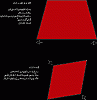السلام عليكم
الدرس الخامس عشر
أداة
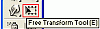
وهي تسمح لك بتكبير أو تصغير أو إدارة أو تحريف على الشكل / العنصر
ملاحظة لا تعمل الأداة مع الخط ( الكتابة ) او الصور النقطية
يمكن الوصول إلى أمرين يأديان إلى نفس الطريقة نسبياً عن طريق
filter > Dstort > Free distort
او
Effect > Distort & Transform > Free distort
كيفية التعامل مع الأداة
أولاً المهام الأساسية
هذه الأداة لا يمكنك إختيار اي عنصر عن طريقها
لذا قبل إختيارها عليك تحديد العنصر الذي تريد التعديل علية بإحدى أدوات
selection
أو عند إختيارها و أنت لم تحدد العنصر الذي تنوي التعديل علية
عليك الضغط على مفتاح
ctrl الذي يحول الأداة إلى إحدى أدوات
selection
ومن الجيد إستخدام هذه الأداة عندما يمتلئ التصميم بالعناصر وذلك لأن إستخدامها سيسهل عليك العمل
وذلك لأن تركيز الأداة منصب على العنصر المعين و مهما نقرت في محيطة فلن يحدد أي عنصر أخر
ستجد الأداة مشابهه إلى حد كبير مع أداة
selection tool في وظيفة التكبير و التصغير و التدوير و النقل يكفي للوصول إلى هذه الوظائف وضع المؤشر على مقابض العنصر ليظهر لك مؤشر السهم ذو الرئسين
يمكن إستخدام مفاتيح الإختصار التالية مع الاداة
shift للتدوير بزوايا معينه أو للتكبير أو التصغير مع الحفاظ على نسب أبعاد العنصر
alt للتكبير و التصغير غبتداءاً من المركز
هنا تنتهي وظائفها البسيطة
ثانياً
الوظيف الأهم و هي التحريف
وذلك عن طريق إستخدام مفتاح الإختصار
ctrl
لكن بطريقة مختلفه عن الإستخدام السابق
أولا عليك الضغط على المقبض الذي يمثل الزاوية التي تريد التحريف عليها
ثانياً أثناء السحب إضغط المفتاح
ctrl
ستجد أن الزاوية أصبحت تتحرك بشكل حر مع حركة مؤشر الفأرة
أوامر الإختصار التي تساعدك على تقنيات جميلة في التحريف